OPTIMIZE 명령에 2D 및 3D 설계 모두에 대한 UI 점검을 제공했습니다. OPTIMIZE는 간격 공차를 계산하여 간격을 좁히고 도면의 부정확성을 수정하며 2D 및 3D 공간 모두에서 작동합니다. 그럼 살펴보겠습니다!
도면 세부 정보 확인
이 예제에서는 선 사이에 간격이 많거나 선이 치우치고 기울어져 있음을 알 수 있습니다.
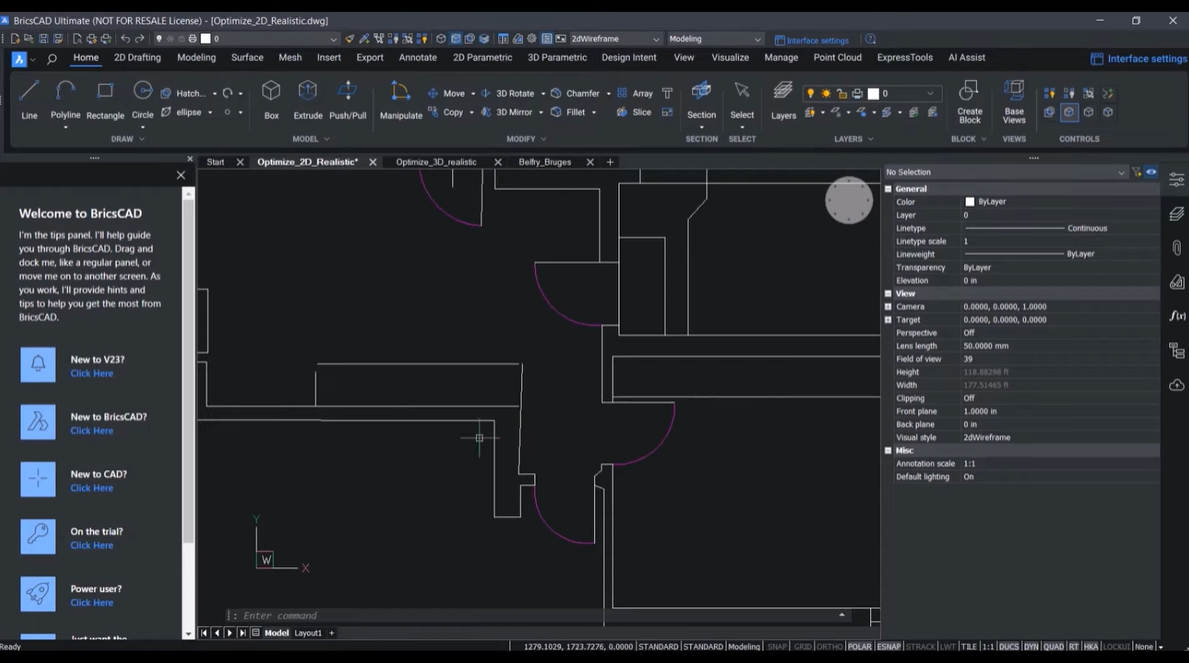
속성 패널을 보면 선이 얼마나 기울어져 있는지 확인할 수 있습니다. 이 예에서 일부 개체는 반올림된 값에 가깝지만 실제로는 반올림되지 않습니다.
이 도면을 작업 가능하게 하고 더 정확하게 만들기 위해 많은 작업을 할 것이 분명합니다. 따라서, 구조에 최적화하십시오!
도면 미리보기
OPTIMIZE는 도면의 여러 측면을 개선합니다. 미리보기 버튼을 클릭하여 이러한 개선 사항을 미리 볼 수 있으므로 도면을 최적화하면 어떤 일이 일어날지 완전히 이해할 수 있습니다.
미리보기를 확인하고 나면 더 나은 결과를 얻기 위해 닫히지 않은 나머지 비뚤어진 선이나 간격을 수정하기 위해 설정을 조정해야 할 위치를 확인할 수 있습니다.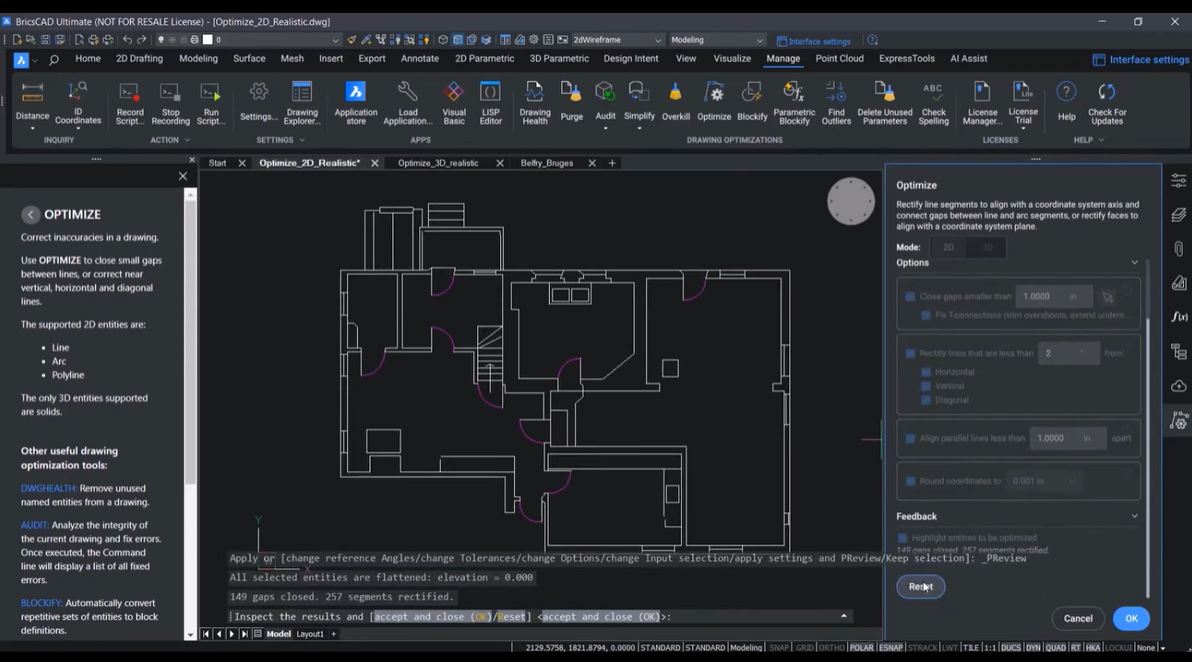
설정 최적화
간격을 얼마나 크게 좁힐지 결정해야 합니다. BricsCAD에는 간격 공차를 계산하는 도면에서 두 점을 지정할 수 있는 새로운 선택기가 있습니다. 이 공차보다 가까운 간격은 닫힙니다.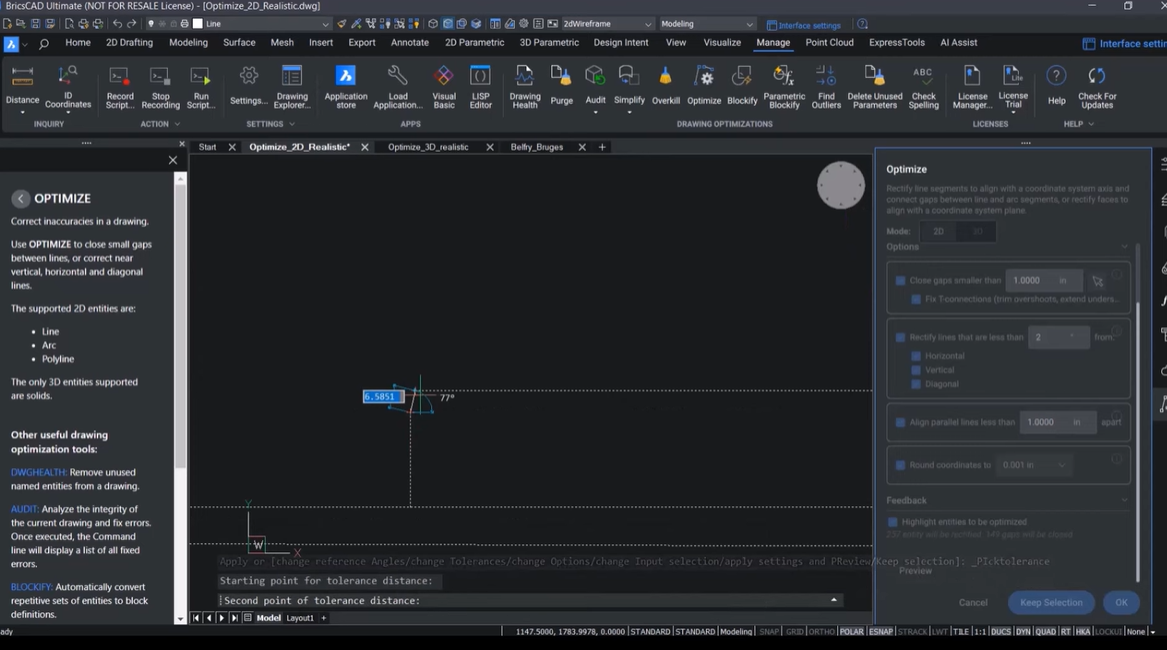
이것은 도면에서 빨간색 원으로 시각화됩니다.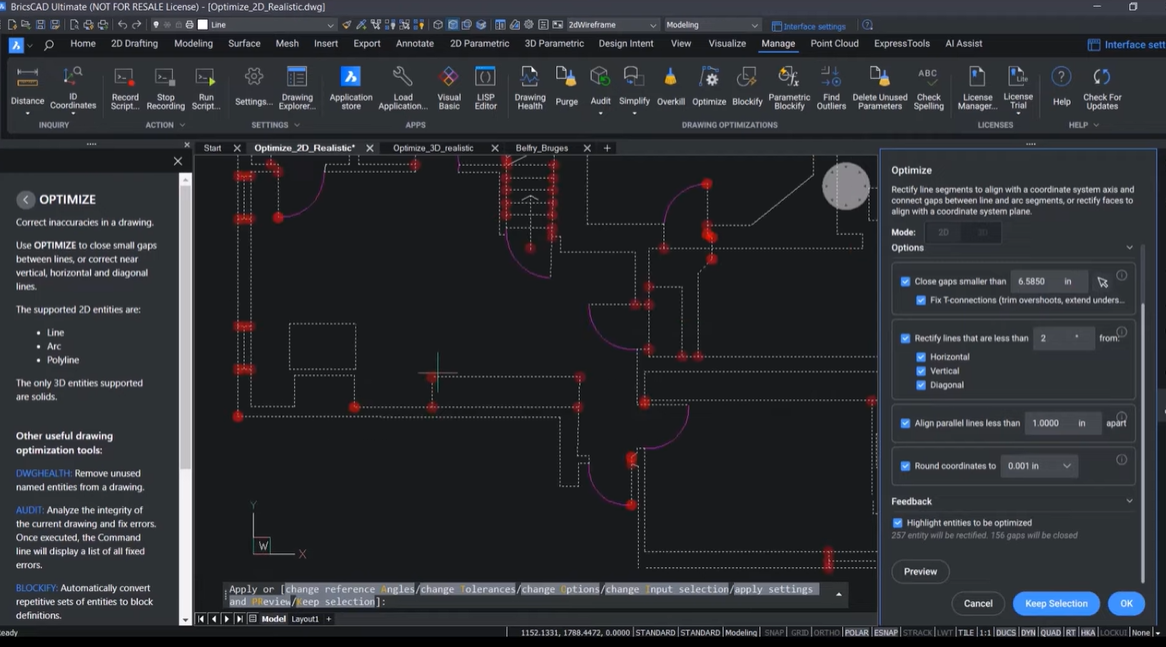
각도 공차를 변경하여 선을 최적화하고 라운딩 공차를 한 모서리로 변경할 수도 있습니다. 이렇게 하면 더 많은 간격이 좁혀지고 더 많은 기울어진 선이 수정됩니다. 속성 패널을 확인하여 선의 끝점이 가장 가까운 정수로 최적화되는 방법을 확인합니다.
개별 최적화
명령의 새로운 대시 UI 덕분에 OPTIMIZE 명령의 옵션을 개별적으로 사용할 수도 있습니다. 예를 들어 벨기에 브뤼헤에 있는 The Belfry의 도면을 살펴보십시오. 실제로 건물은 직선으로 구성되어 있지 않습니다 – 그러나 여전히 수정해야 할 몇 가지 부정확성이 있습니다.
OPTIMIZE가 가능한 초기 최적화를 계산하면 명령 패널이 시작되는 것을 볼 수 있습니다.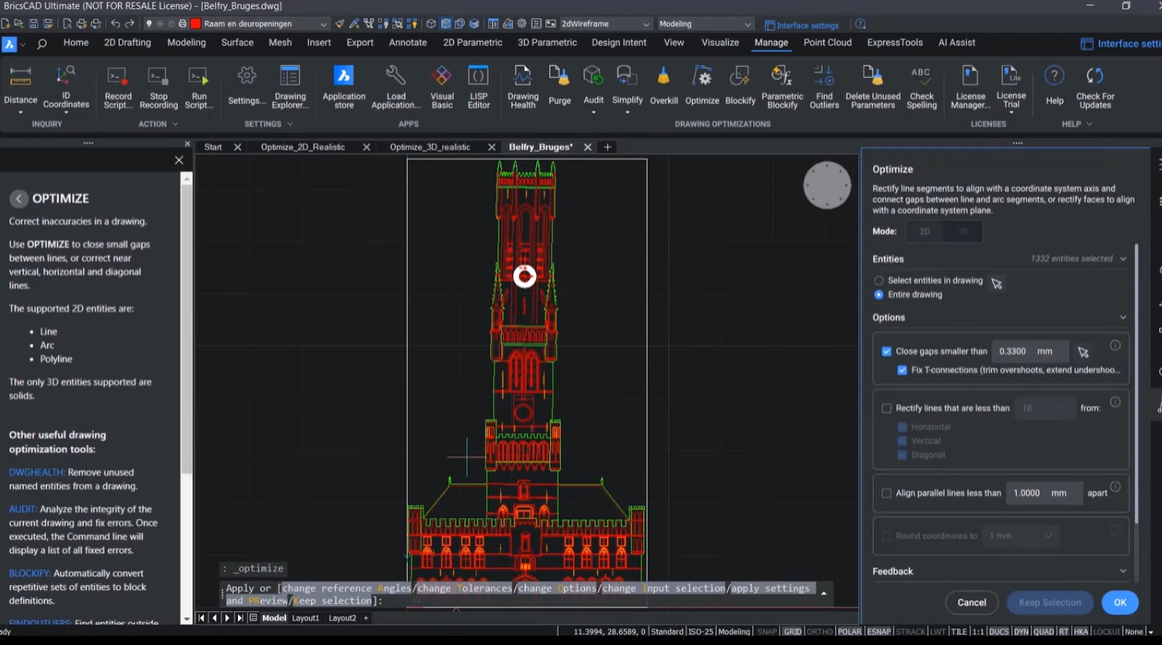
여기에서 빨간색 원은 닫아야 하는 간격의 크기를 나타냅니다.
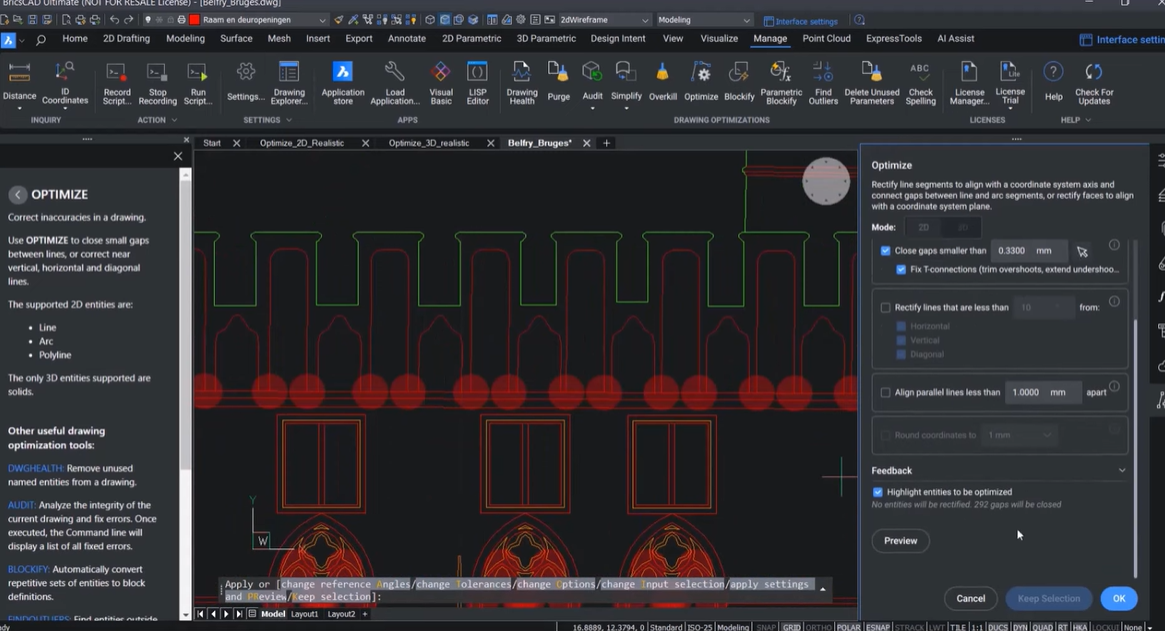
간격 크기를 확인하여 만족하는지 확인하고 필요한 경우 변경할 수 있습니다. 그런 다음 한 번 클릭하여 이러한 부정확성이 해결되었는지 확인할 수 있습니다.
3D에 최적화
OPTIMIZE는 설정이 논리적으로 함께 그룹화되어 2D에서와 마찬가지로 3D에서도 동일한 UI 점검을 거쳤습니다. 이제 3D 예제를 살펴보겠습니다.
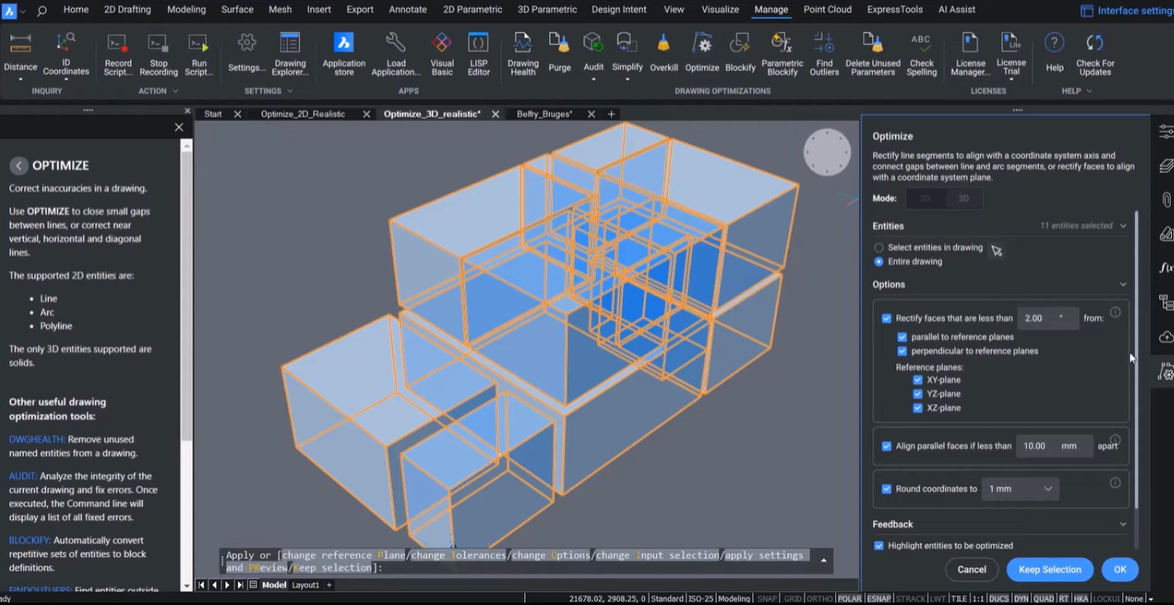
이러한 솔리드의 일부 면이 최적이 아님을 알 수 있습니다. 여기에서 이 면의 기울기가 0이 아닌 0.12임을 알 수 있습니다.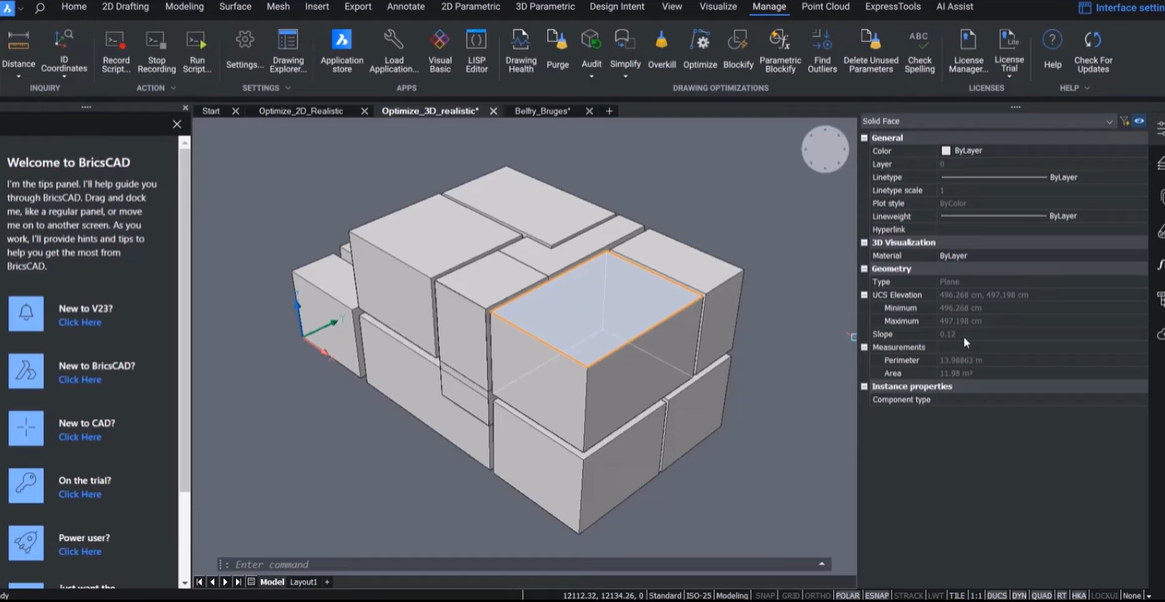
전면을 보면 특정 면이 완전히 동일 평면에 있지 않다는 것을 알 수 있습니다.
이 예에서는 XY 평면에 평행한 면만 직선화하려고 한다고 가정해 보겠습니다. 속성 패널에서 이 모든 면의 기울기가 정확히 0인지 확인할 수 있습니다.
여기에서 이러한 면이 여전히 동일 평면에 있지 않음을 알 수 있습니다. 이 문제를 해결하려면 OPTIMIZE를 다시 사용하여 "평행 면 정렬" 옵션을 선택하고 반올림할 수도 있습니다. 이 작업을 수행하고 여러 면을 선택한 후 경사가 0이고 UCS 표고가 정확히 동일한 것을 볼 수 있습니다.
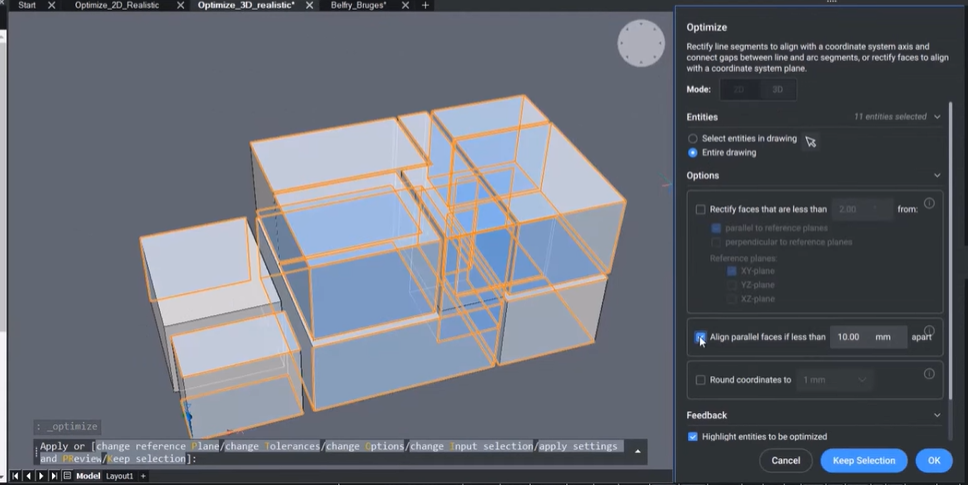
동영상 보기
YouTube 연습을 통해 OPTIMIZE 명령이 실제로 작동하는지 확인하세요!
OPTIMIZE 명령을 사용해 본 적이 있고 몇 가지 아이디어나 제안 사항이 있습니까?
환상적입니다! 우리는 BricsCAD®에 대한 귀하의 생각을 듣는 것을 좋아합니다 – 좋든 나쁘든 모든 피드백을 환영합니다. BricsCAD에 대한 귀하의 생각을 알려주는 가장 좋은 방법은 지원 요청을 보내는 것이며, 지원팀이 기꺼이 도와드리겠습니다.
더 많은 BricsCAD 팁과 요령을 원하십니까?
BricsCAD에서 무엇을 할 수 있는지 궁금하시면 BricsCAD의 기능 및 명령에 대해 자세히 알아보거나 Bricsys 블로그의 나머지 부분을 살펴볼 수 있는 YouTube 채널을 확인하십시오.






